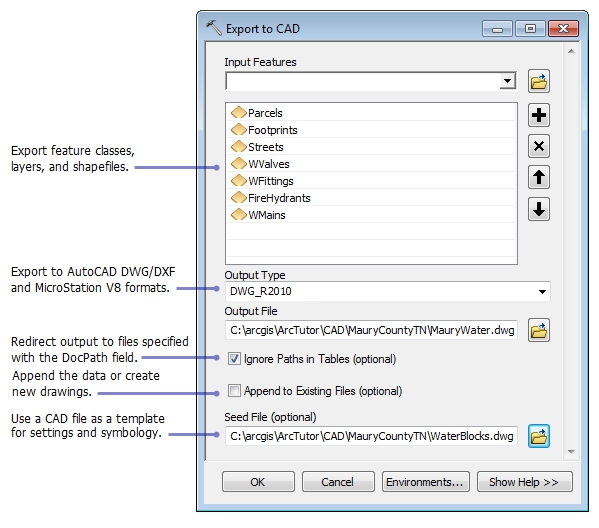Pourquoi l'exportation de fichiers AutoCAD est importante pour l'usinage CNC
Si vous travaillez avec l'usinage CNC, vous savez qu'il est essentiel d'exporter correctement vos fichiers AutoCAD. Des exportations de fichiers précises garantissent que votre conception se traduit parfaitement dans les instructions de la machine CNC. Même de petites erreurs d'échelle, de calques ou de géométrie peuvent entraîner des erreurs coûteuses dans la pièce finale.
C'est pourquoi il est important d'exporter correctement les fichiers AutoCAD : cela permet de maintenir votre processus CNC fluide et précis. Chez HYCNC, nous sommes spécialisés dans le traitement CNC et comprenons l'importance de la compatibilité des fichiers. Notre expertise permet de garantir que vos fichiers DWG ou DXF fonctionnent de manière transparente avec nos machines, offrant ainsi des résultats précis et de haute qualité à chaque fois.
Formats de fichiers courants pour CNC

Lorsque vous travaillez avec l'usinage CNC, il est essentiel de savoir quel format de fichier AutoCAD exporter pour assurer le bon déroulement des opérations. Les formats les plus courants que vous rencontrerez sont DWG, DXF, STEP et PDF.
-
DWG est le format de fichier natif d'AutoCAD et conserve tous les détails de votre dessin. Il est idéal lorsque vous partagez des fichiers dans des environnements de CAO ou directement avec des services CNC comme HYCNC qui prennent en charge les téléchargements DWG.
-
DXF est un format largement accepté pour l'usinage CNC car il simplifie la géométrie et est compatible avec la plupart des machines et logiciels CNC. Utilisez DXF lorsque vous avez besoin de données vectorielles 2D fiables pour la découpe laser, le routage ou la découpe plasma.
-
STEP les fichiers sont parfaits pour les flux de travail CNC 3D. Si vous travaillez avec des modèles 3D complexes ou des pièces nécessitant un fraisage ou un usinage 3D, l'exportation au format STEP fournit une géométrie solide précise pour la compatibilité avec les systèmes CNC avancés.
-
PDF est généralement utilisé pour le partage ou la documentation. C'est idéal lorsque vous souhaitez envoyer une version en lecture seule pour examen ou approbation, mais pas pour la découpe CNC, car il n'est pas directement utilisé par les machines CNC.
Le choix du bon format dépend de votre flux de travail. Par exemple, utilisez DXF pour la plupart des tâches d'usinage CNC 2D, STEP pour la fabrication de pièces 3D et DWG pour les échanges CAO complets. PDF est mieux réservé à la communication ou à la paperasserie.
Comprendre les options d'exportation d'AutoCAD
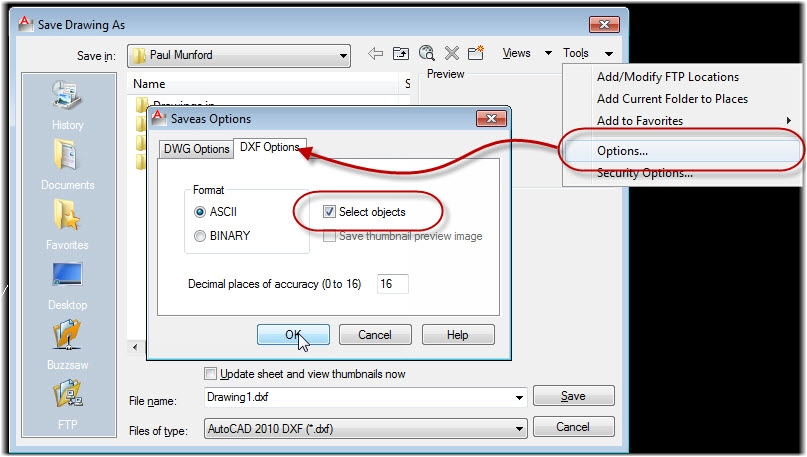
Fonctionnalités d'exportation natives d'AutoCAD
AutoCAD facilite l'exportation grâce à sa commande EXPORT intégrée. Vous pouvez enregistrer vos conceptions dans plusieurs formats populaires tels que DWG, DXF, PDF et SAT. Chacun fonctionne pour différents besoins : DWG et DXF sont parfaits pour les flux de travail CNC 2D et 3D de base, PDF est parfait pour la documentation ou le partage, et les fichiers SAT sont utilisés pour les solides 3D dans l'usinage CNC.
Limitations avec les pièces pliées 3D et les mises à plat
Gardez à l'esprit qu'AutoCAD a certaines limites lorsqu'il s'agit de pièces pliées 3D complexes ou de mises à plat. Il ne gère pas toujours avec précision les plis de tôle ou le dépliage. Pour ceux-ci, vous pourriez avoir besoin de logiciels ou de plugins plus spécialisés pour obtenir des fichiers précis prêts pour la CNC.
Points clés à considérer avant l'exportation
Pour obtenir les meilleurs résultats, vérifiez quelques points avant d'exporter vos fichiers :
- Assurez-vous que votre dessin est à une échelle 1:1 pour éviter les erreurs de dimensionnement dans l'usinage CNC.
- Supprimez toutes les annotations, dimensions ou calques supplémentaires inutiles qui ne sont pas nécessaires pour le processus CNC ; cela permet de garder les fichiers propres et plus faciles à manipuler.
- Vérifiez s’il y a des blocs mis à l’échelle de manière non uniforme ou des références externes ; ceux-ci peuvent provoquer des erreurs ou des désalignements lors de l’exportation et de la découpe CNC.
Le respect de ces étapes vous aidera à vous assurer que vos exportations AutoCAD correspondent aux exigences CNC et à éviter les maux de tête pendant la fabrication.
Guide étape par étape pour l’exportation de fichiers AutoCAD
Exportation au format DXF pour l’usinage CNC
- Ouvrez votre fichier DWG dans AutoCAD
- Tapez la EXPORTATION commande et choisissez DXF comme format de fichier
- Entrez un nom de fichier et choisissez où l'enregistrer
- Vérifiez vos contours vectoriels et les paramètres de calque pour vous assurer que tout fonctionne correctement avec les machines CNC
Exporter au format PDF pour le partage ou la documentation
- Choisissez les onglets de mise en page que vous souhaitez exporter
- Utilisez l’outil PUBLIER commande et sélectionnez un préréglage PDF
- Ajustez la résolution et les paramètres de qualité en fonction de vos besoins
Exportation vers STEP ou SAT pour les flux de travail CNC 3D
- Sélectionnez les objets 3D dans votre modèle
- Exécutez la EXPORTATION commande et enregistrez sous SAT (ou STEP si disponible)
- Gardez à l'esprit qu'AutoCAD a des limitations avec les pièces complexes pliées en 3D, alors vérifiez attentivement votre modèle
Utilisation d'outils tiers pour les exportations avancées
- Envisagez des plug-ins comme Gestionnaire Spatial pour exporter des données géospatiales ou des formats comme KML/KMZ
- Ces outils aident à gérer les projets CNC complexes qui nécessitent plus que les exportations AutoCAD standard
Cette approche simple, étape par étape, facilite l'exportation depuis AutoCAD et garantit que vous envoyez les bons fichiers pour vos besoins d'usinage CNC.
Préparation des fichiers AutoCAD pour les services HYCNC
Optimisation des fichiers pour l'usinage CNC
Pour obtenir les meilleurs résultats avec l'usinage CNC de HYCNC, assurez-vous que vos fichiers AutoCAD ont des contours vectoriels propres et des lignes de pliage claires. Ceci est particulièrement important pour les travaux de découpe laser ou de fraisage où la précision est essentielle. L'utilisation du calculateur de pliage de HYCNC peut aider à créer des patrons plats précis, ce qui permet de gagner du temps et de réduire les erreurs de production.
Erreurs courantes à éviter
Faites attention aux géométries qui se chevauchent ou aux polylignes non fermées, car elles peuvent causer des problèmes lors du traitement CNC. Vérifiez également vos affectations de calques et vos paramètres d'échelle. Des calques incorrects ou des problèmes d'échelle entraînent souvent des erreurs de coupe ou des retards. Veillez donc à ce que votre fichier soit propre et cohérent.
Téléchargement de fichiers vers HYCNC
Lorsque vous êtes prêt, téléchargez vos fichiers DWG ou DXF à l'aide de l'outil de tarification instantanée de HYCNC. Il est conçu pour des devis rapides et une gestion fluide des fichiers. Pour que le processus se déroule sans heurts, assurez-vous que vos fichiers respectent les recommandations de HYCNC en matière de formats, de calques et d'échelle. De cette façon, vous éviterez les allers-retours de révisions et obtiendrez vos pièces plus rapidement.
Dépannage des problèmes d'exportation
Erreurs d'exportation courantes
Lors de l'exportation depuis AutoCAD, vous pouvez rencontrer quelques problèmes courants tels que :
- Échec de la commande EXPORTLAYOUT – Parfois, la commande ne fonctionne pas, surtout avec des mises en page complexes ou des fichiers corrompus.
- Problèmes de taille de fichier – Les grands projets avec de nombreuses couches et détails peuvent ralentir les exportations ou provoquer des plantages.
- Données corrompues ou manquantes – Les références externes (XREF) ou les blocs peuvent ne pas s’exporter correctement, ce qui entraîne des fichiers incomplets.
Solutions et contournements
Pour résoudre ces problèmes, essayez les étapes suivantes :
- Exécutez les commandes AUDIT et RECOVER – Ces outils vérifient et corrigent les erreurs de dessin qui pourraient bloquer les fonctions d'exportation.
- Liez les références externes ou convertissez au format DXF – Lier des fichiers externes à votre dessin principal ou exporter au format DXF peut aider à éviter les éléments manquants.
- Sous-échantillonnez les grands ensembles de données – Simplifiez ou divisez votre dessin en parties plus petites pour accélérer les exportations et réduire la taille des fichiers.
En résolvant ces problèmes courants, vous gagnerez du temps et vous vous assurerez que vos exportations AutoCAD fonctionnent correctement avec les machines et services CNC comme HYCNC.
Conseils avancés pour les exportations AutoCAD
Automatisation des exportations avec AutoLISP ou des scripts
Si vous traitez plusieurs fichiers, l'automatisation de vos exportations AutoCAD peut vous faire gagner beaucoup de temps. AutoLISP est un langage de script simple intégré à AutoCAD qui vous permet de créer des routines d'exportation par lots. Vous pouvez écrire des scripts pour exporter un ensemble de dessins au format DXF ou PDF en une seule fois sans avoir à cliquer dans les menus. Cela permet de maintenir la cohérence et l'absence d'erreurs de vos flux de travail CNC.
Exportation des attributs pour les nomenclatures ou les calendriers
Lorsque vous travaillez sur des projets CNC, vous devez souvent extraire les attributs de bloc pour les nomenclatures ou les calendriers. Utilisez l'outil DATAEXTRACTION d'AutoCAD pour exporter ces attributs directement dans des fichiers CSV ou XLS. Cela facilite la gestion des listes de pièces et maintient votre documentation à jour. Vous pouvez également mettre à jour ces tableaux si votre dessin change, en gardant tout synchronisé.
Intégration avec d'autres outils Autodesk
Parfois, vous voudrez préparer davantage vos fichiers AutoCAD avant de les envoyer pour l'usinage CNC. Vous pouvez exporter directement vers Autodesk Inventor ou Fusion 360 pour la modélisation et la simulation 3D avancées. Cette intégration rationalise les flux de travail CNC complexes, en particulier lorsqu'il s'agit de pièces ou d'assemblages 3D, ce qui vous donne plus de contrôle sur le résultat final.
L'utilisation de ces conseils d'exportation avancés rendra votre préparation de fichiers AutoCAD plus fluide et améliorera la compatibilité avec l'usinage CNC, ainsi qu'avec les services de HYCNC.